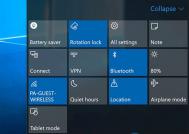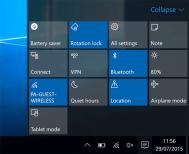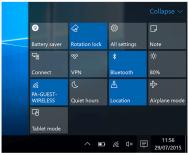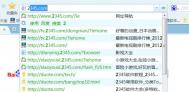win10系统飞行模式无法关闭怎么办?
win10系统下的飞行模式能够让用户在离线状态下使用电脑,不过近期有部分用户在将win10系统调整到飞行模式后,在需要使用网络时,却发现飞行模式无法关闭,对于该问题很多用户不知道如何解决,其实造成飞行模式无Tulaoshi.com法关闭时因为windows系统中的启动项与第三方启动服务存在冲突造成的,当我们出现该问题时,可将通过下方图老师小编提供的方法来解决!

原因分析:
造成启动服务项冲突会使windows系统无线服务启动项无法正常启动,从而出现飞行模式无法关闭的问题,对于该问题用户需要对所安装的应用程序进行排查,用户可在正常的启动模式下,将启动服务项中的第三方启动项全部关闭禁止,再尝试飞行模式是否可以正常关闭,如果能够正常关闭,我们在逐个开启第三方启动项来找到冲突的启动服务。
操作教程:
1、在Cortana搜索栏输入msconfig后,按回车键启动系统配置
2、点击服务选项卡,首先勾选隐藏所有Microsoft服务,然后点击全部禁用按钮,再点击应用,如下图

3、点击启动选项卡,选择打开任务管理器,如下图

4、在任务管理器中点击启动选项卡,把所有第三方启动项全部禁用,如下图

上述文章教程就是图老师小编为大家带来了win10系统飞行模式无法关闭的方法,当你也出现了该问题不妨尝试下图老师小编为您提供的解决方法!
(本文来源于图老师网站,更多请访问https://m.tulaoshi.com/windowsshi/)win10策略组提示命名空间占用的解决方法
对于从事windows系统安全与windows资深用户来说,对windows系统中的组策略编辑器并不www.Tulaoshi.com陌生,用户通过组策略编辑器能够对系统进行相应的配置设置,以及做相应的系统屏蔽,而在近期有部分win10用户在修改组策略编辑器时,系统出现命名空间已经被定义为存储中另一文件的目标命名空间的对话框提示,对于出现该问题很多用户不知道如何解决,故此图老师小编为大家带来了详细的解决方法,需要的用户赶快学习下吧!

操作方法:
根据上方错误提示窗口,我们可看出错误文件的位置,我们按照出现的提示文件,顺藤摸瓜,找到相应文件,才能找到问题的根据,从而更加准确的解决该问题!
1、进入C:WindowsPolicyDefinitions,找到Microsoft-Windows-Geolocation-WLPAdm.admx文件并删除

2、如果由于权限问题无法删除(如上图),可利用软媒魔方(点击下载)的设置大师为鼠标右键菜单加入管理员取得所有权功能,如下图

3、再次进入第1步位置,找到需要删除的文件,在该文件上点击右键,选择管理员取得所有权,如下图

4、执行夺权后,再次删除该文件(把握起见可将其放入回收站)
通过上述方法设置后,我们在重新使用组策略编辑器时,就不会出现上述文章中的错误问题了
win10设置打印机共享的图文教程
在windows系统中,设置打印机共享的方法有很多中,而在没有系列版本中是有所不同的,一些用户在将系统升级到win10系统后,却不知道如何设置打印机共享了, 故此图老师小编为大家带来了win10设置打印机共享的方法,需要的用户赶快学习下吧!

操作方法 一、计算机图标右键-----属性-----计算机名---更改---修改工作组名 为一样,确定;
(本文来源于图老师网站,更多请访问https://m.tulaoshi.com/windowsshi/)二、打印主机和客户机系统版本和位数相同;
三、开始打印机和传真添加网路打印机;
四、不同系统打印机驱动安装两个方法;
1:Win10机安装本地打印机 ,端口选择LPT, 安装驱动完毕,重启计算机,添加网络打印机,秒装;
2:Win10机先下载驱动解压备用;
五、添加打印机;
六、创建新端口:选local port;
七、端口名:填写//ip/打印机共享名;
八、添加驱动,指向驱动放的位置。
通过上述简单的操作设置,我们就能够在win10系统下正确配置打印机了,这样一来我们局域网中的电脑都能够通过Win10系统来打印系统中的文件了。是不是非常的方便呢!